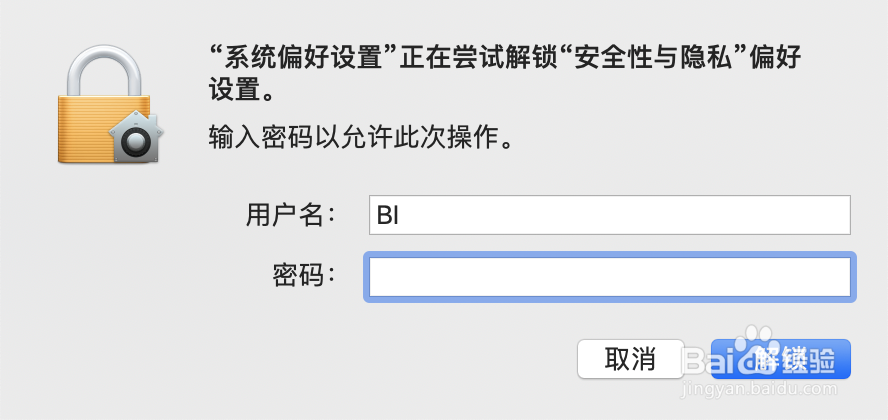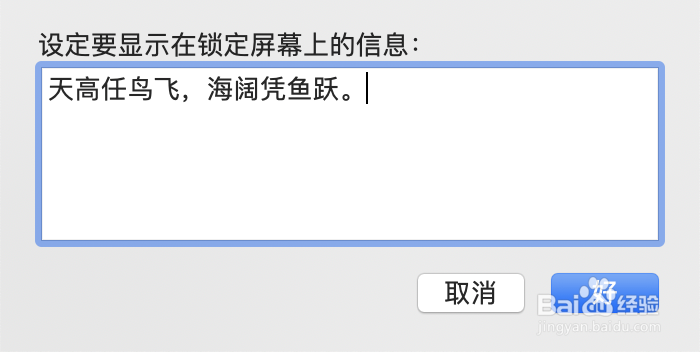Mac电脑设置开机和锁屏时的个性信息
1、首先我们点击左上角的苹果LOGO,在弹出的菜单中选择系统偏好设置,如下图所示。
2、然后在设置功能中找到【安全性与隐私】,点击进入到这个功能,如下图所示。
3、进入到这个页面后,我们需要点击左下角的小锁,将设置功能的权限打开,如下图所示。
4、点击小锁后,需要输入系统的密码,如下图所示。
5、输入密码成功后,此时就可以设置通用里的内容了,我们勾选【在屏幕锁定时显示信息】这一项,如下图所示。
6、然后再点击再点击后面的【设定锁定信息】按钮,在这里面我们可以输入想要显示的内容了,如下图所示。
7、设置完成后,返回到设置页面,将小锁关闭即可,如下图所示。
8、我们将屏幕锁定,查看一下刚刚设置的内容是否已经显示到输入密码的下面了,是不是很有个性,如下图所示。
声明:本网站引用、摘录或转载内容仅供网站访问者交流或参考,不代表本站立场,如存在版权或非法内容,请联系站长删除,联系邮箱:site.kefu@qq.com。
阅读量:74
阅读量:20
阅读量:89
阅读量:80
阅读量:73